清新人像,用PS打造外景人像清新甜美效果
2022-12-25 14:56:28
來源/作者: /
己有:51人學習過
本篇教程通過PS打造外景人像清新甜美效果照片,在一個晴空萬里我們來一個日系清新色,肯定是所有女孩子最喜歡的照片色調和感覺,但是因為光線導致人物臉比較暗如何辦?沒關系,我們的后期都可以調整,把你的預想變為現實,通透小清晰都有,是你想要的那種日系小清新色,通過教程來學習一下吧。
效果圖:

操作步驟:
第一步:將圖片導入LR


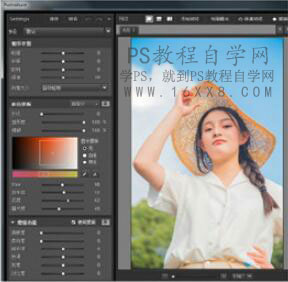

減少黃色的黑色 讓模特的膚色更亮更通透
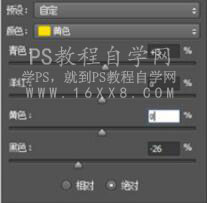
對照片整體銳化

用蛻化工具對模特五官銳化 讓人物更加突出

完成:

更多作品:
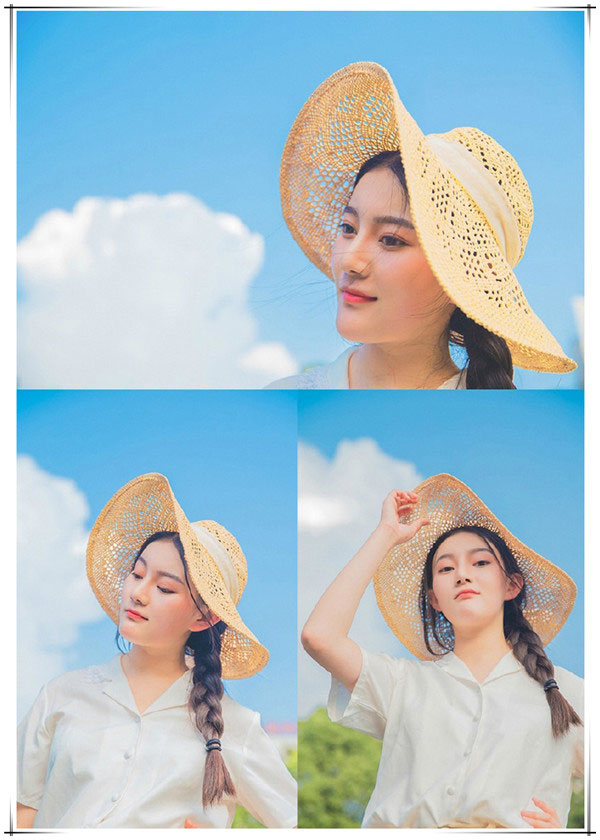

教程也看完了,同學們是不是該動手練習了呢,一起來學習一下吧。
上一篇:ps處理美女圖片非常干凈的淡藍色




























